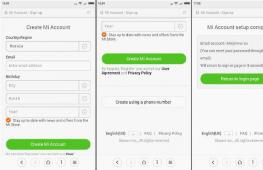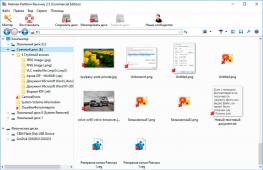Что делать если ошибка 101. Интернет, Телефония, Телевидение - QWERTY
Мобильный доступ в Интернет сегодня уже не роскошь. Для многих смартфоны с различными «умными» приложениями стали не только средством увлекательного досуга, но и надежным помощником в повседневных делах. Различные мессенджеры, навигаторы, мобильный банкинг и прочие «радости» давно и прочно вошли в нашу жизнь. На бытовом уровне мы все привыкли к доступу в сеть отовсюду, где есть мобильная связь. Растет количество и тех пользователей мобильного доступа, для которых он важен ввиду специфики выполняемой работы. Мобильный Интернет сегодня - это еще одна степень свободы не только для курьеров и онлайн-консультантов, но и для руководителей всех звеньев. Одним словом, бизнес зачастую тоже стал сильно зависим от надежного коннекта.
Специально для своих читателей МГ провела тесты качества услуг мобильного доступа в сеть Интернет от четырех операторов связи, представленных в столичном регионе. Замеры скорости приема и передачи данных производились в 8 различных точках на территории ТиНАО с помощью обычного смартфона, поддерживающего сети 4G. Положения для тестов выбирались на отрытом пространстве вне помещений, вблизи мест массового скопления людей, поскольку измерения просто в жилых районах не соответствуют логике использования мобильного доступа из-за наличия у большинства пользователей проводного домашнего Интернета. В каждой точке по каждому оператору выполнялись 2 измерения и затем рассчитывалось среднее из двух значений скоростей приема и передачи данных. Для замеров использовалось популярное мобильное приложение «Speedtest» в режиме автоматического выбора наилучшего сервера. Тесты выполнялись в рабочие дни (с 18 по 21 октября 2016 года) в интервале с 9 до 18 часов, то есть нагрузка на оборудование операторов не являлась пиковой.
Карта точек замера скорости передачи данных в ТиНАО.
Таблица 1. Средние скорости приема/передачи данных (Мбит/c).
В качестве критерия оценки полученных результатов использовалась возможность смотреть и транслировать видео при текущей скорости потока. За основу были взяты рекомендации сервиса YouTube по битрейту для различных типов трансляций при стандартной частоте кадров. Результаты измерений скорости передачи данных оценивались по специальной шкале, которая отражена в таблице ниже. При наличии возможности смотреть или передавать видео соответствующего качества в конкретной точке оператору выставлялась оценка от 1 до 6 баллов. При скорости ниже 1 Мбит/с нормальная передача видео считалась невозможной и оператор получал штрафной балл (-1).
Таблица 2. Оценки качества услуг в зависимости от скорости передачи данных.
Таблица 3. Результаты оценки качества услуг мобильного доступа в сеть Интернет.
Как видно из диаграммы, «Мегафон» лидирует по качеству услуг мобильного доступа в Интернет по Новой Москве. Второе место занимает оператор «TELE2». Этот результат тем удивителен, что «TELE2» вышел на московский рынок мобильной связи всего год назад - 22 октября 2015 года. Третье место в рейтинге по результатам наших тестов занял «МТС», четвертое - «Билайн».
Интересно, что тест в поселке Коммунарка не уложился в общую картину измерений. Только в этой точке «Билайн» показал отличный результат, причем разы лучший среди всех операторов.
Помимо представленных оценок общего уровня качества, суммированных по всем точкам измерения, необходимо также рассмотреть стабильность качества в целом по региону, характеризуемую разбросом полученных данных. Стабильность тем выше, чем меньше разброс результатов измерений. Высокая стабильность говорит о том, что базовые станции оператора расположены рационально, в зоне обслуживания их достаточно и нагрузка на них распределена оптимально. Исходя из таблицы 3, мы получаем следующее: разброс результатов измерений скоростей передачи данных «Билайн» составляет от -2 до 10 (12 баллов), разброс «Мегафон» - от 6 до 11 (5 баллов), разброс «МТС» - от 0 до 11 (11 баллов), разброс «TELE2» - от 3 до 9 (6 баллов). Таким образом, можно видеть, что места в рейтинге по стабильности качества распределяются также, как и по общему уровню: лидером является «Мегафон», затем следует оператор «TELE2», далее - «МТС» и замыкает рейтинг с самым большим разбросом по качеству оператор «Билайн». Причем точно также, как и по общему уровню качества, лидер опережает занявшего четвертое место по стабильности более, чем в 2 раза.
Исследование независимое, не претендует на абсолютную точность и содержит оценку качества с точки зрения рядового потребителя услуг мобильного доступа в сеть Интернет. МГ будет продолжать подобные тесты в будущем с целью определить, как операторы работают над повышением уровня сервиса.
Мы можем с вами продолжить изучать методы устранения проблем, связанных с ошибками по коду, которые появляются в процессе установки и обновления программ.
Код 101 - ошибка в Google Play. Это, можно сказать, устаревшая ошибка, которая почему-то не поддается исправлению даже сотрудниками Google. Она настолько долго уже возникает в программах телефонов, что еще встречалась в версиях платформ Android 4.0 и более новых, которые были выпущены многие годы назад. Она может попасться при попытке установить и запустить программы Facebook, Skype, WhatsApp. И выглядит примерно следующим образом такая ошибка: «Не удается запустить приложение из-за ошибки код 101».
От этого надоевшего за долгое время недостатка можно избавиться очень просто, как и от аналогичных ошибок. Если ваш телефон выдал вам окошко с сообщением по коду 101, попробуйте выполнить следующие действия:
Способ 1:
1. Меню - Настройка - Приложения - Менеджер - Google Play Market.
2. Выберете поочередно оба пункта.

3. Перезагрузите телефон.
После чего запустите устройство и попробуйте воспользоваться приложением google Play Market. Вероятнее, ошибка исчезнет. Но, если она все-таки появилась снова, то тогда попытайтесь удалить учетную запись, а потом зарегистрируйтесь снова.
Способ 2:
1. Меню - Настройка - Учетная запись.

2. Удалите аккаунт в учетной записи Google.
Обратим внимание на ошибку 101. Эта проблема может встречаться у разных пользователей на разных устройствах с разной версией операционной системы. Причём встречается эта проблема уже не один год, только вот у разработчиков Google никак не доходят руки до её решения. Но поскольку она регулярно портит нервы владельцам Android-девайсов, имеет смысл разобраться, как можно её устранить.
Владельцы Андроид-устройств часто могут столкнуться с ошибкой 101 при попытке загрузки какого-либо приложения из магазина Google
Возникает ошибка Плей Маркет с кодом 101 при попытке загрузить некоторые приложения на своё устройство. Причём наиболее часто замечаются проблемы с мессенджерами, такими как Facebook, WhatsApp, Viber или Skype. Приложение просто отказывается устанавливаться, а на экране появляется всплывающее окошко с информацией о сбое. До сих пор неизвестна истинная причина происхождения неполадки, но решить её можно совсем несложно. Давайте разберём два основных метода решение ошибки Play Market 101.
Метод 1. Очистка данных Play Market
Довольно универсальный метод, позволяющий справиться с большинством известных неполадок и сбоев в работе Плей Маркет. Со временем временные файлы программы накапливаются и могут вызывать различные сбои. Чтобы их удалить, выполните следующие шаги:
1. В меню планшета или смартфона перейдите в Настройки - Приложения - Все - Google Play Market.
2. нажмите кнопку «Очистить данные».
3. Перезагрузите устройство и повторите процедуру установки или обновления .
В большинстве случаев этих действий вполне достаточно. Но если ошибка 101 продолжает появляться, воспользуйтесь следующим методом.

Метод 2. Удаление учётной записи Google
1. Откройте Настройки - Учётная запись - Google.
2. Тапните на адресе своей электронной почты, нажмите кнопку меню и выберите «Удалить аккаунт».
3. Обязательно перезагрузите устройство.
4. В этом же меню ещё раз введите данные учётной записи Гугл, после чего попробуйте повторно установить приложение или игру.
Заключение
Надеемся, что наша статья помогла вам избавиться от сбоя в работе Плей Маркет с кодом 101. Если у вас есть ещё решения, не упомянутые в этом материале, поделитесь ими в комментариях.
Ошибка 101 в Google Play на Android, решение . Несмотря на все преимущества платформы Android, которые мы перечислять здесь не будем, у этой операционной системы есть и некоторые дефекты. Одни из них - это возникновение ряда ошибок при попытке загрузить приложения из Google Play Маркет. Мы продолжаем рассматривать варианты устранения ошибок с разными кодами, которые выскакивают в процессе загрузки и обновления приложений. Ошибка 101 в Google Play - это очень старый и изрядно поднадоевший баг, до которого у специалистов Google по неизвестной причине руки пока еще так и не дошли. Ошибка настолько древняя, что появляется на телефонах, выпущенных несколько лет назад и работающих под управлением старых версий платформы Android (4.0 и старше). Увидеть ее можно при попытке загрузить такие приложения, как Facebook, Viber, WhatsApp, Skype из Google Play. Вы получаете сообщение об отмене загрузки и комментарий: «Не удалось загрузить приложение из-за ошибки 101)».
Это досадное недоразумение можно устранить довольно легко, как и прочие ошибки с уже известными нам цифровыми кодами. Если ваше Android-устройство «порадовало» вас сообщением об ошибке 101, попробуйте предпринять следующие шаги:
Метод 1
1
. Зайдите в Меню
-> Настройка параметров
-> Приложения
-> Менеджер приложений
-> Google Play Маркет
.
2
. Там вы увидите два поля - «Очистить кэш
» и «Очистить данные
». Выберите оба поочередно.

3 . Вернитесь в меню и перезагрузите устройство.
А теперь снова попробуйте загрузить или обновить приложение из Google Play Маркет. Скорее всего. с проблемой появления ошибки 101 покончено. Если же баг никуда не делся, и загрузить приложение опять не удается, придется удалить свою учетную запись Google, а потом добавить ее обратно.
Метод 2
1 . Зайдите в Меню -> Настройки -> Учетная запись .

В повседневной работе с интернет-ресурсами довольно часто можно столкнуться с ситуацией, когда вместо ожидаемого доступа к странице браузер выдает сообщение о том, что связь прервана. В качестве причины указывается ошибка ERR_CONNECTION_RESET (соединение сброшено). Почему она возникает и как с ней бороться, сейчас и будет показано с использованием нескольких основных методик.
Код ошибки ERR_CONNECTION_RESET (соединение сброшено) 101: что это означает?
Если разбираться в природе самого сбоя, он может возникать в нескольких случаях. Например, страницы в Интернете могут блокироваться защитными средствами системы по причине их неблагонадежности (вероятного содержания угроз).
В некоторых случаях 101-й код ошибки ERR_CONNECTION_RESET (соединение сброшено) может свидетельствовать о некорректных настройках веб-браузера (в большинстве случаев это касается параметров прокси-серверов). Нередки случаи, когда неполадки наблюдаются в самой сети, из-за чего выход в Интернет становится просто невозможным.
Ошибка ERR_CONNECTION_RESET: как исправить файл hosts?
Первое, что нужно сделать, - посмотреть на Именно в нем могут быть прописаны блокировочные настройки. Найти этот объект можно в основной директории системы, если перейти в ней сначала к папке System32, а затем - к каталогу etc.
В большинстве случаев файл hosts является скрытым, поэтому, чтобы его увидеть, в меню вида нужно установить соответствующие параметры отображения скрытых объектов (файлов и папок).
Открыть файл просто так тоже не получится. Здесь нужно использовать команду контекстного меню, вызываемого правым кликом, «Открыть с помощью…», а в качестве редактора использовать стандартный «Блокнот» или любой другой редактор такого типа.

Теперь смотрите на содержимое. Все, что находится ниже строки с указанием локального адреса хоста 127.0.0.1 и следующей строки с единицей, после которой еще раз прописывается localhost, нужно удалить (это и есть блокировочные записи), а затем просто сохранить изменения.
Настройки веб-браузера и сети
Еще 101-й код ошибки ERR_CONNECTION_RESET (соединение сброшено) может появляться по той лишь причине, что в самом браузере выставлены неправильные параметры. В качестве примера рассмотрим популярный браузер Google Chrome.

Предполагаем, что при попытке посещения какого-либо сайта у пользователя и выскочила ошибка ERR_CONNECTION_RESET. Как исправить ее в настройках? Достаточно просто. Для этого нужно зайти в параметры путем нажатия кнопки с тремя точками или с гаечным ключом, находящейся вверху справа. Чуть прокрутив окно вниз, следует перейти к показу дополнительных настроек, а затем найти раздел "Сеть". Тут имеется строка изменения настроек прокси-сервера, которую и нужно активировать.
В новом окошке выбираются свойства браузера, а далее в локальной сети устанавливается их автоматическое определение. В данном случае, если провайдером не предусматривается задействование прокси, соответствующие сценарии использовать не нужно.
Кстати, то же самое касается и настроек Internet Explorer или любого другого браузера. Вообще, отключение настроек прокси является общим правилом для всех программ доступа в Интернет.

Что же касается параметров подключений, применяемых для настройки локальных сетей и их протоколов, обычно следует устанавливать автоматическое получение адресов (IP, DNS и т. д.), если провайдером не установлено другое. В этом случае проблема может состоять только в неправильном вводе данных, так что нужно просто их проверить на соответствие тем, которые были предусмотрены при создании подключения. Кроме того, обычно дополнительно ставится «птичка» напротив строки, отключающей использование прокси для локальных адресов.
Списки исключений файервола и антивируса
Достаточно часто интернет-ресурсы блокируются системой защиты. Код ошибки ERR_CONNECTION_RESET (соединение сброшено) указывает как раз на это.

Выход здесь самый простой: сам браузер, используемый для интернет-серфинга, в файерволе нужно внести в список исключений путем создания нового правила. В антивирусном пакете блокируемый ресурс следует пометить как надежный (при условии что он действительно таковым является).
Устранение сетевых проблем через командную строку
Наконец ошибка ERR_CONNECTION_RESET, свидетельствующая о сбросе текущего соединения, может быть связана исключительно с неполадками в самой локальной сети. Для исправления сбоя можно, конечно, использовать разные программы «фиксеры» (от английского fix - «фиксировать», «исправлять»). Однако в самом общем случае можно поступить намного проще.

Сначала вызывается командная строка (cmd в меню «Выполнить»). В появившейся консоли прописывается команда с последующим нажатием клавиши ввода. Применение этого средства позволяет не только просканировать сеть на наличие проблем, но и автоматически устранить выявленные сбои.
Оптимизация с помощью сторонних программ
В некоторых случаях устранить данную проблему можно с помощью специализированного ПО. Например, программный пакет Advanced System Care имеет собственный модуль для оптимизации интернет-соединения.

Он позволяет не только повысить скорость доступа в Сеть, но и в основе своей может выявлять существующие или потенциальные сбои при попытке открытия ресурсов. Естественно, участие пользователя в этом процессе не требуется. Однако нужно понимать, что это скорее резервный, нежели основной метод устранения ошибки данного типа. И с этим модулем нужно работать крайне осторожно. Известны случаи, когда автоматизированное исправление приводило не к желаемому результату, а к совершенно противоположному эффекту.
Заключение
Сама же проблема появления вышеописанного сбоя особо критической не является, однако для ее решения желательно изначально определить причину. Но, если подходить к вопросу с практической точки зрения, можно выполнить все действия в той последовательности, которая была представлена в данном материале.
Остается добавить, что здесь не рассматривались возможные причины сбоев, связанные с проникновением в систему вирусов. Некоторые из них тоже способны вызывать блокировку интернет-страниц. При этом они не всегда изменяют файл hosts или создают в нем собственные записи. Воздействие может проявляться и по-другому. Но, думается, о вопросах антивирусной безопасности напоминать любому серьезному юзеру не нужно. Они и так должны быть в приоритете.